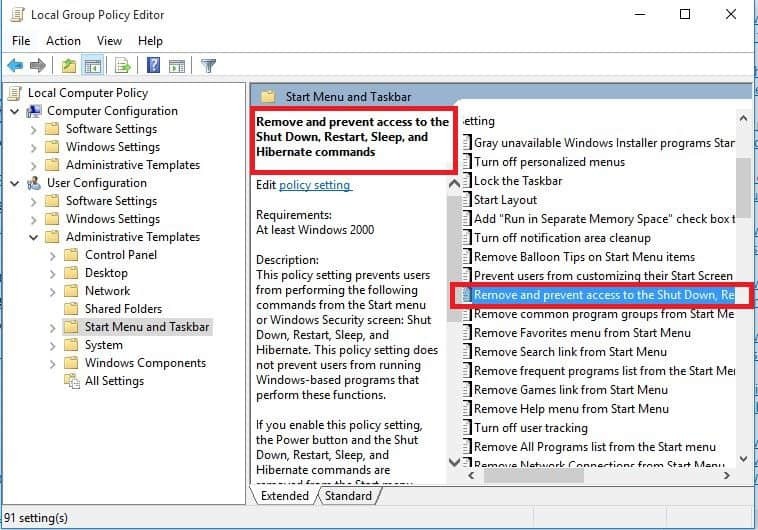- Ikon perangkat keras yang dilepas dengan aman menunjukkan bahwa periferal dapat diputuskan tanpa mengalami kehilangan data.
- Mengingat perannya, fakta bahwa ikon perangkat keras yang dihapus dengan aman menghilang dapat menjadi gangguan nyata.
- Artikel ini hanyalah salah satu dari banyak yang termasuk dalam kami Pusat Kesalahan Sistem khusus.
- Untuk bantuan dan panduan lebih lanjut, kunjungi kami Halaman Perbaiki Windows 10.

Perangkat lunak ini akan memperbaiki kesalahan umum komputer, melindungi Anda dari kehilangan file, malware, kegagalan perangkat keras, dan mengoptimalkan PC Anda untuk kinerja maksimal. Perbaiki masalah PC dan hapus virus sekarang dalam 3 langkah mudah:
- Unduh Alat Perbaikan PC Restoro yang dilengkapi dengan Teknologi yang Dipatenkan (tersedia paten sini).
- Klik Mulai Pindai untuk menemukan masalah Windows yang dapat menyebabkan masalah PC.
- Klik Perbaiki Semua untuk memperbaiki masalah yang memengaruhi keamanan dan kinerja komputer Anda
- Restoro telah diunduh oleh 0 pembaca bulan ini.
Lebih aman untuk mengklik "Lepaskan perangkat keras dengan aman", saat Anda ingin melepas remove Flash disk dari komputer, daripada hanya menariknya keluar. Tapi, bagaimana jika tombol ini menghilang dari area notifikasi? Jangan khawatir, kami punya solusi untuk itu.
Ikon Hapus Perangkat Keras dengan Aman dapat menjadi masalah, tetapi pengguna juga melaporkan masalah berikut:
-
Hapus Ikon Perangkat Keras dengan Aman tidak berfungsi, hilang, tidak muncul, tidak merespons, tidak aktif
- Banyak pengguna melaporkan bahwa ikon Safely Remove Hardware tidak berfungsi di PC mereka.
- Menurut pengguna, ikon tidak merespons, dan dalam beberapa kasus, ikon tidak muncul sama sekali.
-
Ikon Hapus Perangkat Keras dengan Aman tidak akan hilang, selalu ada, tetap menyala, macet, selalu tampil
- Beberapa pengguna melaporkan bahwa mereka tidak dapat menghapus ikon Safely Remove Hardware.
- Menurut mereka, ikon itu selalu muncul dan sepertinya macet.
-
Hapus ikon Perangkat Keras yang berkedip dengan aman
- Beberapa pengguna melaporkan bahwa ikon Safely Remove Hardware mereka berkedip.
- Ini dapat disebabkan oleh driver yang rusak, jadi pastikan untuk menginstalnya kembali.
-
Ikon Hapus Perangkat Keras dengan Aman tidak menampilkan perangkat
- Ini adalah masalah yang tidak biasa, dan beberapa pengguna melaporkan bahwa mereka tidak dapat melihat perangkat mereka menggunakan fitur Safely Remove Hardware.
-
Hapus pesan kesalahan Perangkat Keras dengan Aman
- Terkadang berbagai kesalahan dapat muncul saat menggunakan fitur Safely Remove Hardware.
- Kesalahan ini biasanya disebabkan oleh pengaturan Anda atau oleh masalah driver.
Bagaimana saya bisa membuka jendela Safely remove hardware di Windows 10?
- Buat dengan Aman Hapus pintasan Perangkat Keras
- Ubah pengaturan notifikasi Anda
- Instal ulang perangkat Anda
- Mulai ulang Windows Explorer
- Ubah kebijakan perangkat Anda
- Periksa apakah layanan Plug and Play sedang berjalan
- Gunakan alat pihak ketiga
1. Buat dengan Aman Hapus pintasan Perangkat Keras
Seperti yang ditunjukkan oleh staf dari forum Microsoft, Lepaskan Perangkat Keras dengan Aman icon terkadang bisa hilang dari area notifikasi di taskbar, terutama di Windows 10.
Jadi, meskipun perangkat ditemukan, dan berfungsi dengan baik, tombol ini tidak muncul. Untungnya, ada solusi sederhana untuk masalah ini, dan yang harus Anda lakukan untuk menyelesaikannya adalah dengan mengikuti langkah-langkah berikut:
- tekan jendelakunci dan R pada waktu bersamaan. Ini akan membuka jendela Jalankan.
- Masukkan perintah berikut ke Run, dan tekan Memasukkan atau klik baik:
- RunDll32.exe shell32.dll, Control_RunDLL hotplug.dll
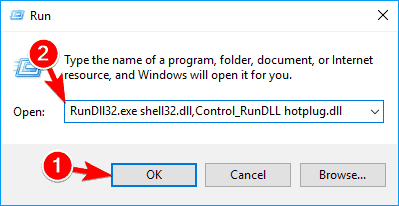
- RunDll32.exe shell32.dll, Control_RunDLL hotplug.dll
- Ini akan terbuka Lepaskan Perangkat Keras dengan Aman dialog, dari dialog ini, Anda dapat memilih perangkat yang ingin Anda hapus dan hapus, dengan mengklik Berhenti.
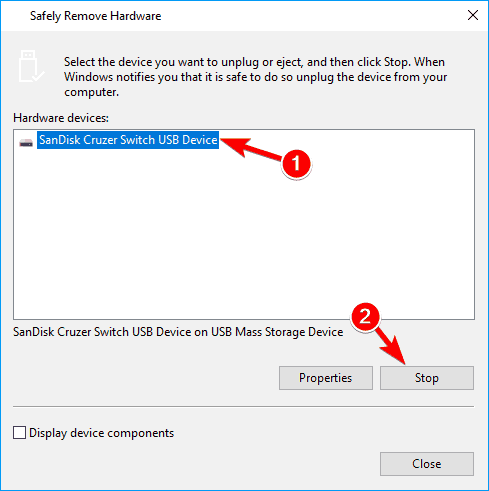
Kami berharap masalah ini tidak akan terjadi lebih dari sekali, tetapi jika itu terjadi lagi, Anda dapat membuat Pintasan desktop ke dialog Safely Remove Hardware, jadi Anda tidak perlu meluncurkannya dari Run setiap saat. Untuk membuat pintasan ini, cukup ikuti instruksi:
- Klik kanan pada Desktop, dan pergi ke Baru>Pintasan.
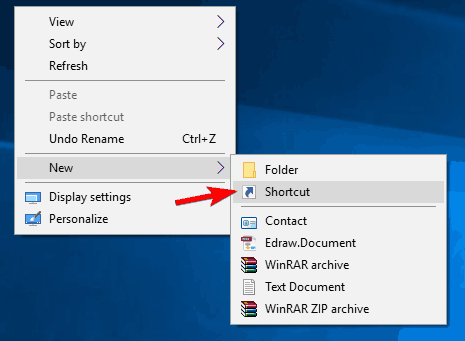
- Masukkan lokasi pintasan berikut:
- RunDll32.exe shell32.dll, Control_RunDLL hotplug.dll
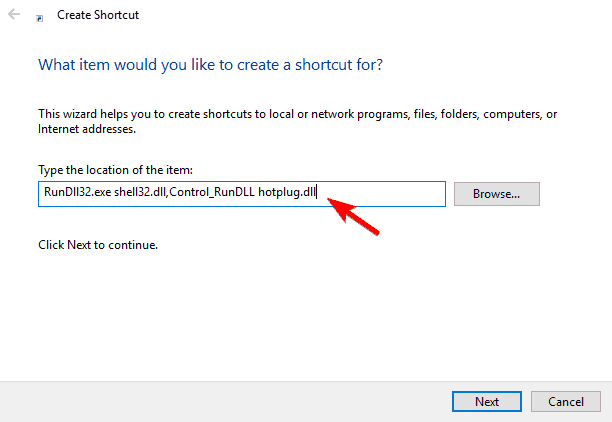
- RunDll32.exe shell32.dll, Control_RunDLL hotplug.dll
- Klik Lanjut, dan ganti namanya menjadi Lepaskan Perangkat Keras dengan Aman.
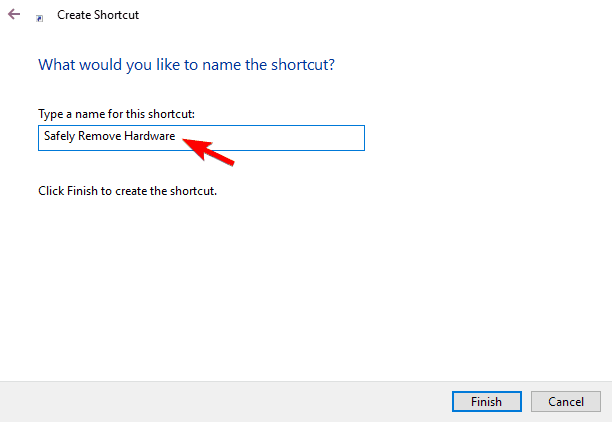
- Klik Selesai.
Setelah pembaruan terbaru, Anda dapat mencabut perangkat USB Anda tanpa menekan Safely Remove Hardware. Jika Anda tertarik dengan info lebih lanjut tentang itu, lihat artikel ini.
2. Ubah pengaturan notifikasi Anda
Beberapa pengguna melaporkan bahwa ikon Safely Remove Hardware hilang di PC mereka. Ikon ini tidak hilang dan kemungkinan besar tersembunyi di Bilah tugas.
Untuk membuka ikon ini, Anda hanya perlu mengklik panah di sudut kanan bawah untuk menampilkan lebih banyak ikon sysbar. Jika ikon tersedia, Anda dapat menyematkannya secara permanen ke Bilah Tugas dengan melakukan hal berikut:
- Hubungkan a Flash disk atau penyimpanan lain yang dapat dilepas ke PC Anda.
- Klik panah di sudut kanan bawah untuk memperluas bagian sysbar.
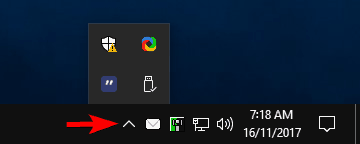
- Sekarang temukan Lepaskan Perangkat Keras dengan Aman ikon dan seret ke Taskbar Anda.

Jika Taskbar Anda tidak berfungsi, lihat panduan sederhana ini yang akan membantu Anda menyelesaikan masalah.
Setelah melakukan itu, ikon harus disematkan ke Taskbar Anda dan terlihat setiap kali Anda memasukkan media yang dapat dipindahkan. Anda juga dapat mengubah setelan ini menggunakan aplikasi Setelan:
- tekan Tombol Windows + I untuk membuka Aplikasi pengaturan.
- Kapan Aplikasi pengaturan terbuka, pergi ke Personalisasi bagian.

- Dari menu di sebelah kiri pilih Bilah tugas. Sekarang di Area notifikasi klik Pilih ikon mana yang muncul di bilah tugas.
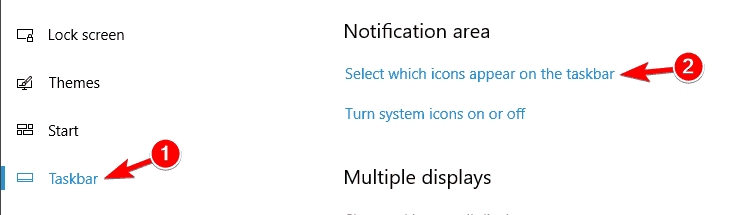
- Menemukan Lepaskan Perangkat Keras dengan Aman dan pastikan itu diaktifkan.
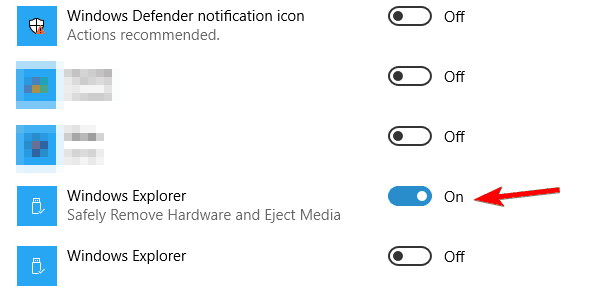
Setelah melakukan itu, ikon akan muncul di Taskbar Anda dan masalahnya akan teratasi.
Jika Anda mengalami masalah saat membuka aplikasi Pengaturan, lihat artikel ini untuk menyelesaikan masalah.
3. Instal ulang perangkat Anda
Menurut pengguna, Anda mungkin dapat memperbaiki masalah ini hanya dengan menginstal ulang perangkat Anda. Jika ikon Safely Remove Hardware tidak ada, masalahnya mungkin pada driver Anda.
Untuk memperbaiki masalah ini, Anda hanya perlu menghapus driver yang bermasalah dan membiarkan Windows menginstalnya kembali. Ini agak sederhana dan Anda dapat melakukannya dengan mengikuti langkah-langkah ini:
- tekan Tombol Windows + X untuk membuka menu Win + X dan pilih Pengaturan perangkat dari daftar. Anda juga dapat membuka menu ini dengan mengklik kanan Tombol Mulai.
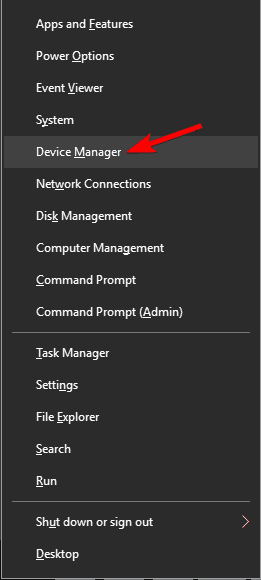
- Kapan Pengaturan perangkat terbuka, pergi ke Melihat dan cek Tampilkan perangkat tersembunyi.
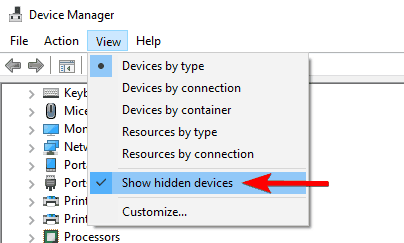
- Navigasi ke Pengontrol Bus Serial Universal bagian, dan hapus pengontrol USB.
- Untuk melakukannya, cukup klik kanan perangkat dan pilih Copot pemasangan perangkat dari menu.
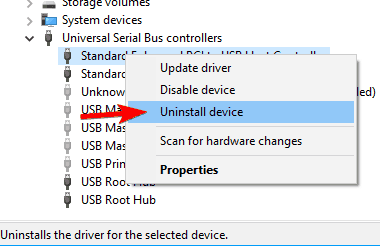
- Untuk melakukannya, cukup klik kanan perangkat dan pilih Copot pemasangan perangkat dari menu.
- Dialog konfirmasi sekarang akan muncul. Klik Copot pemasangan tombol untuk menghapus perangkat.
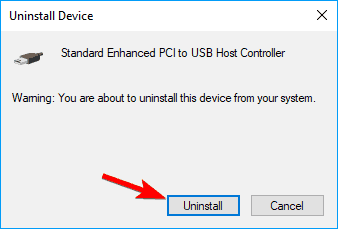 catatan: Ingatlah bahwa Anda mungkin harus mencopot pemasangan semua perangkat di bagian ini sebelum Anda dapat memperbaiki masalahnya.
catatan: Ingatlah bahwa Anda mungkin harus mencopot pemasangan semua perangkat di bagian ini sebelum Anda dapat memperbaiki masalahnya.
Jalankan Pemindaian Sistem untuk menemukan potensi kesalahan

Unduh Restoro
Alat Perbaikan PC

Klik Mulai Pindai untuk menemukan masalah Windows.

Klik Perbaiki Semua untuk memperbaiki masalah dengan Teknologi yang Dipatenkan.
Jalankan Pemindaian PC dengan Alat Perbaikan Restoro untuk menemukan kesalahan yang menyebabkan masalah keamanan dan perlambatan. Setelah pemindaian selesai, proses perbaikan akan mengganti file yang rusak dengan file dan komponen Windows yang baru.
Setelah menghapus driver yang bermasalah, Anda hanya perlu menghubungkan perangkat USB Anda ke PC dan Windows 10 akan mengenalinya secara otomatis. Setelah perangkat Anda dikenali, ikon Safely Remove Hardware akan muncul lagi.
Windows tidak dapat secara otomatis menemukan dan mengunduh driver baru? Jangan khawatir, kami siap membantu Anda.
4. Mulai ulang Windows Explorer
- tekan Ctrl + Shift + Esc membuka Pengelola tugas.
- Sekarang temukan Penjelajah Windows pada daftar dan klik kanan.
- Pilih Mengulang kembali dari menu.
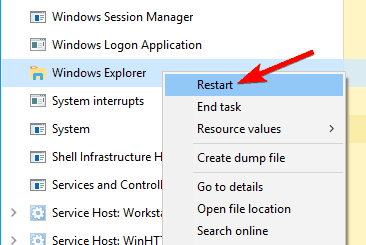
Ini hanya solusi, tetapi beberapa pengguna melaporkan bahwa itu berhasil untuk mereka. Jika ikon Safely Remove Hardware Anda hilang, Anda dapat memulihkannya hanya dengan memulai ulang proses Windows Explorer.
Setelah melakukan itu, Windows Explorer akan restart dan ikon Safely Remove Hardware Anda akan muncul kembali. Ingatlah bahwa ini hanya solusi, jadi Anda harus mengulangi solusi ini setiap kali masalah terjadi.
Tidak dapat membuka Pengelola Tugas? Jangan khawatir, kami punya solusi yang tepat untuk Anda.
5. Ubah kebijakan perangkat Anda
Jika ikon Safely Remove Hardware hilang pada PC Anda, Anda mungkin dapat memperbaiki masalah hanya dengan mengubah kebijakan perangkat Anda. Untuk melakukannya, sambungkan USB flash drive Anda ke PC dan ikuti langkah-langkah ini:
- Pergi ke Pengaturan perangkat.
- Memperluas Disk drive bagian dan klik dua kali penyimpanan yang dapat dilepas.
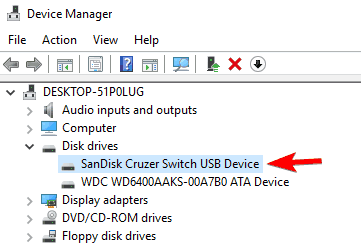
- Kapan Properti jendela terbuka, pergi ke Kebijakan tab. Pilih Performa yang lebih baik dan klik baik untuk menyimpan perubahan.
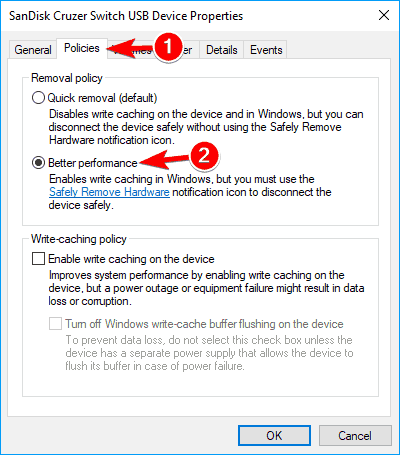
- Pilihan: Beberapa pengguna merekomendasikan untuk mengulangi langkah-langkah ini dan memilih Penghapusan Cepat pilihan lagi. Ini tidak wajib, tetapi terkadang beralih di antara dua opsi ini memperbaiki masalah.
Setelah mengaktifkan opsi ini, ikon Safely Remove Hardware akan muncul lagi di Taskbar Anda.
6. Periksa apakah layanan Plug and Play sedang berjalan
Untuk memeriksa apakah layanan yang diperlukan berjalan, lakukan hal berikut:
- tekan Tombol Windows + R dan masuk services.msc. tekan Memasukkan atau klik baik.
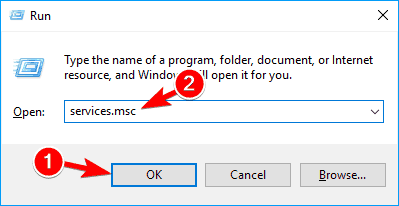
- Kapan Jasa jendela terbuka, temukan Pasang dan mainkan dan klik dua kali.
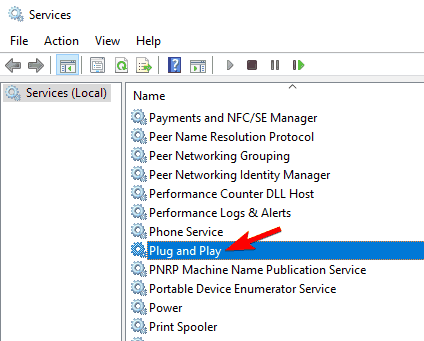
-
Properti jendela sekarang akan muncul. Periksalah Status pelayanan. Jika layanan tidak berjalan, klik Mulailah tombol untuk memulainya. Sekarang klik Menerapkan dan baik untuk menyimpan perubahan.
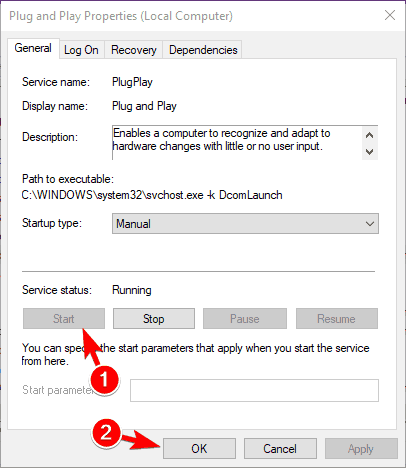
catatan: Beberapa pengguna menyarankan untuk mengubah Jenis startup dari manual untuk Otomatis, jadi Anda mungkin ingin mencobanya juga.
Windows menggunakan semua jenis layanan agar dapat berjalan dengan baik, dan jika ikon Safely Remove Hardware hilang, masalahnya mungkin terkait dengan layanan Anda.
Tidak mungkin Anda Pasang dan mainkan layanan dihentikan, tetapi terkadang masalah ini dapat terjadi, jadi pastikan untuk memeriksa apakah layanan berjalan dengan benar di PC Anda.
7. Gunakan alat pihak ketiga
Jika ikon Safely Remove Hardware masih hilang, Anda mungkin ingin mempertimbangkan untuk menggunakan solusi pihak ketiga sebagai solusi sementara. Banyak pengguna melaporkan bahwa mereka menggunakan perangkat lunak USB Disk Ejector untuk melepaskan perangkat USB mereka dengan aman.
Ini adalah aplikasi gratis dan portabel yang memungkinkan Anda memutuskan sambungan perangkat penyimpanan USB dari PC dengan aman. Jika Anda tidak dapat memperbaiki masalah dengan ikon Safely Remove Hardware yang hilang, pastikan untuk mencoba USB Disk Ejector.
Jika Anda tidak dapat mengeluarkan perangkat USB Anda di Windows 10, kami telah menyiapkan panduan cepat yang akan membantu Anda memperbaiki masalah dalam waktu singkat.
Itu saja, saya harap masalah dengan hilangnya ikon Safely Remove Hardware tidak akan mengganggu Anda lebih dari sekali.
Beri tahu kami di komentar, apakah Anda lebih suka 'menggunakan' tombol Safely Remove Hardware saat Anda melepas USB (atau periferal lainnya), atau Anda hanya mencabutnya?
 Masih mengalami masalah?Perbaiki dengan alat ini:
Masih mengalami masalah?Perbaiki dengan alat ini:
- Unduh Alat Perbaikan PC ini dinilai Hebat di TrustPilot.com (unduh dimulai di halaman ini).
- Klik Mulai Pindai untuk menemukan masalah Windows yang dapat menyebabkan masalah PC.
- Klik Perbaiki Semua untuk memperbaiki masalah dengan Teknologi yang Dipatenkan (Diskon Eksklusif untuk pembaca kami).
Restoro telah diunduh oleh 0 pembaca bulan ini.
![Tampilkan ikon Jaringan di Taskbar pada Windows 7/ Windows 10 [GUIDE]](/f/c4a1cef93e34d3ae2766f157457c0ef4.jpg?width=300&height=460)